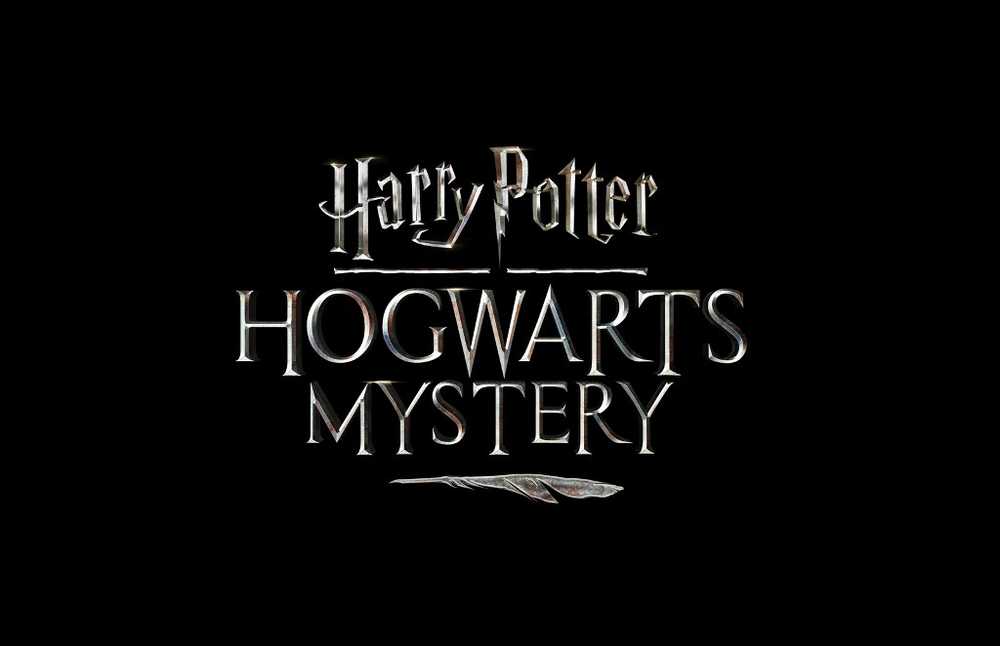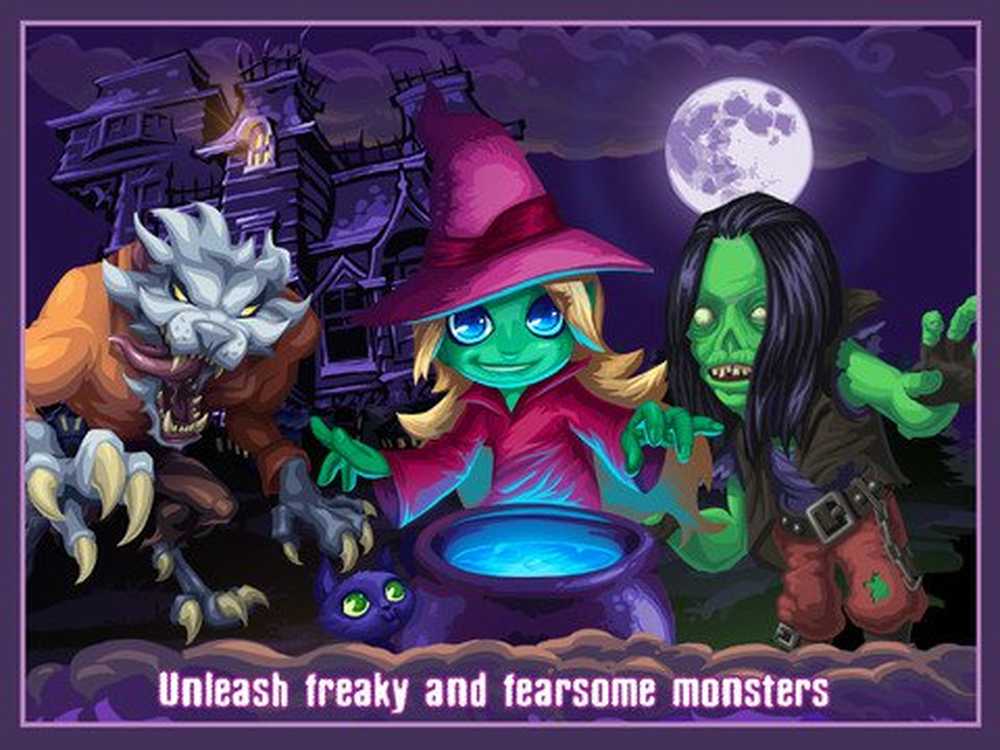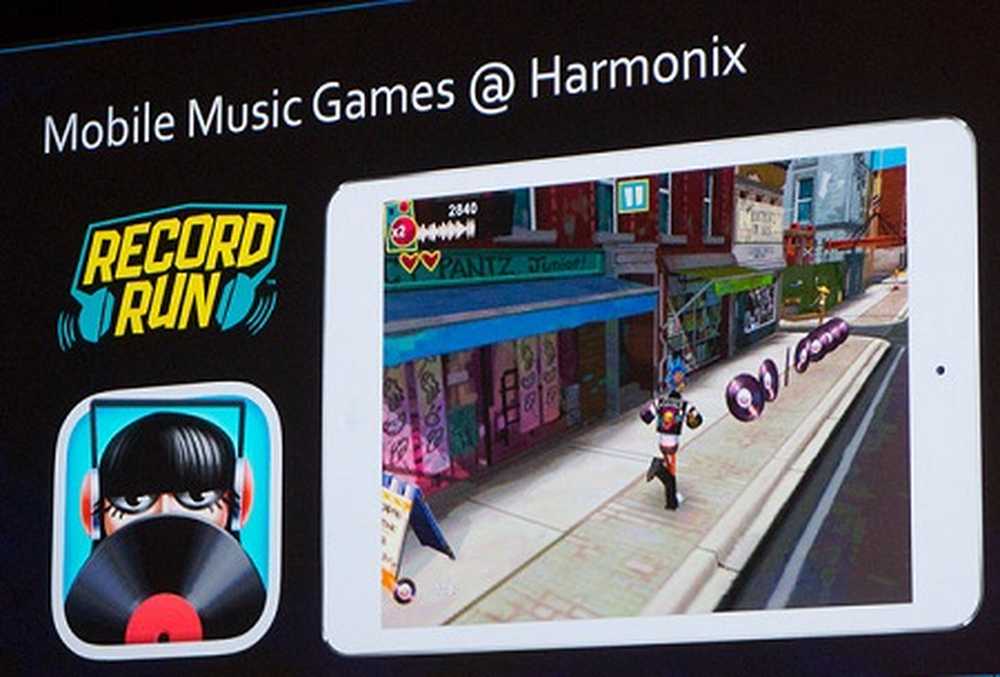Erreur d'accès au matériel lors de l'utilisation de Facebook Messenger dans Windows 10

Disposer de capacités de prise en charge matérielle, telles qu'une caméra et un microphone dans Windows 10, vous permet de passer des appels vidéo sur Skype, d'enregistrer des vidéos et bien plus encore. De nombreuses applications tierces telles que Facebook Messenger et d'autres services nécessitent l'accès à la caméra ou au microphone pour activer leurs fonctions spéciales. Cependant, parfois, lorsque quelqu'un essaie de discuter en vidéo avec un ami sur Facebook, il finit par voir un message d'erreur sur son écran -
Une erreur s'est produite lors de la tentative d'accès à l'appareil photo et / ou au microphone: erreur d'accès matériel.
Facebook tente ensuite délibérément d'amener le client sur une page de support, suggérant quelques conseils de dépannage de base, comme par exemple s'assurer qu'aucune autre application ne s'exécute en arrière-plan, vérifier la connexion Internet, redémarrer le navigateur et l'ordinateur, etc..

Ce n'est pas un problème avec la propre application de Microsoft - Skype. Cela fonctionne très bien! Si vous rencontrez ce problème, ce guide vous aidera à résoudre le problème..
Erreur d'accès au matériel lors de l'utilisation de Facebook Messenger
Si une erreur est survenue lors de la tentative d'accès à l'appareil photo et / ou au microphone - Erreur d'accès matériel - lors de l'utilisation de Facebook Messenger dans Windows 10, continuez la lecture..
Appuyez sur Win + I pour ouvrir les paramètres. Sélectionnez Confidentialité> Microphone.

Cela devrait aider.
Si ce n'est pas le cas, créez un point de restauration système, puis tapez "regedit.exe" dans la zone de recherche, cliquez avec le bouton droit de la souris et sélectionnez l'option "Exécuter en tant qu'administrateur"..
Lorsque l'éditeur de registre s'ouvre, accédez à l'adresse suivante sur votre Windows x64:
HKEY_LOCAL_MACHINE / Logiciel / WoW6432Node / Microsoft / WindowsMediaFoundation
Double-cliquez sur le dossier pour développer son menu et aller au sous-arbre ci-dessous.
Sélectionnez 'Dossier de plate-forme'. Si la clé de plate-forme n'est pas disponible, cliquez avec le bouton droit de la souris sur WindowsMediaFoundation et sélectionnez Nouvelle option pour en créer une..

Maintenant, passez au volet de droite et cliquez avec le bouton droit de la souris sur une zone vide pour créer un nouveau fichier DWORD 32 bits..
Définissez le nom de ce DWORD 32 bits comme EnableFrameServerMode.
Une fois terminé, double-cliquez sur la valeur 'EnableFrameServerMode', remplacez ses données de valeur par 0, et cliquez sur le bouton OK pour enregistrer les modifications.

C'est tout!
Ci-après, vous ne devriez pas voir l'erreur 'Hardware Access'.